
Надежное хранение паролей один из важных этапов в безопасности данных любого пользователя. Где их хранить? LastPass – будет отличным решением данного вопроса. Все функции связанные с созданием, управлением и настройкой базы паролей в собраны в одном месте. Если вы не знаете как пользоваться LastPass менеджером, читайте дальше.
Что такое LastPass?
Это мощный облачный менеджер паролей, который защитит ваши интернет-страницы от попадания в чужие руки.
Он устанавливается в виде плагина в любой браузер, включая мобильные устройства и работает только с интернет-ресурсами. Пусть вас не смущает, что это маленькое расширение может справиться с серьезной задачей. Шифрование паролей происходит с помощью алгоритма Рэндал, у которого еще не было случаев взлома. Все сохранённые пароли отправляются в облачное хранилище, на компьютере не остается ничего.
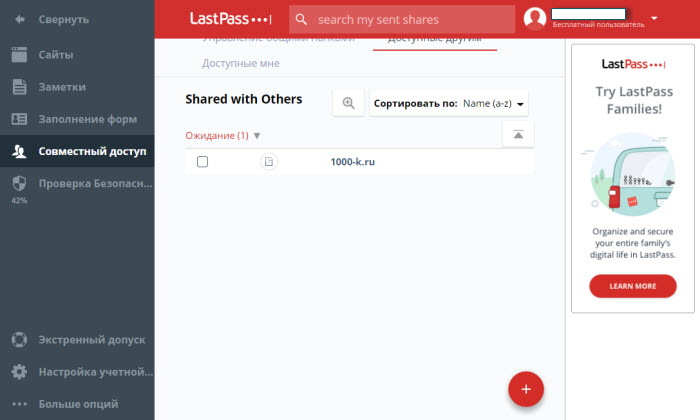
Установив плагин LastPass достаточно запомнить (записать) всего один пароль от входа в менеджер, что очень удобно и в дальнейшем избавить себя от рутинных действий по вводу паролей в форму входа на сайтах.
Возможности
1. Хранение паролей
2. Генерация надежных паролей
3. Шифрование
4. Браузерная синхронизация
5. Автоматическое заполнение форм
6. Экспорт и импорт паролей
7. Двухуровневая аутентификация
Установка расширения
Скачать расширение можно с официального сайта для любого браузера. Достаточно зайти на сайт с браузера, на который хотите установить. Система сама определить какой плагин вам нужен. Вам останется выполнить пару несложный действий для получения расширения.
Затем нужно создать учетную запись в системе ЛастПасс и сохранить (запомнить) единственный пароль от входа.
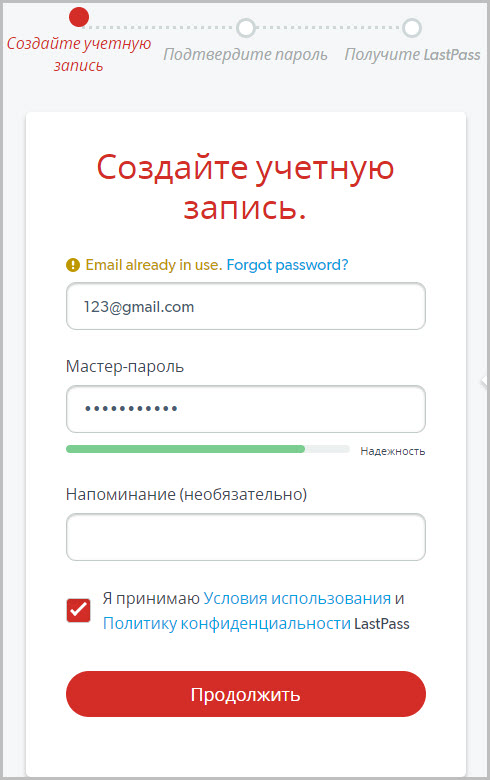
Используя его можно беспрепятственно пользоваться и управлять своей базой паролей на любом устройстве и в любом браузере.
Если вам нужно надежно хранить пароли не только от веб-ресурсов, но и программ, рекомендую использовать программу KeePass. Что она может и как её настроить подробно описано в статье.
Перенос паролей в менеджер
Настроив учетную запись можно переходить к добавлению паролей. Чтобы не вводить заново все имеющиеся пароли и сохраненные в браузере, LastPass поможет перенести их в свое облако за пару минут.
Для этого кликаете по расширению и проходите путь: Больше опций – Дополнительно – Импорт – Другое.
Откроется новая вкладка в браузере, где нужно выбрать из списка источник импорта и импортировать.
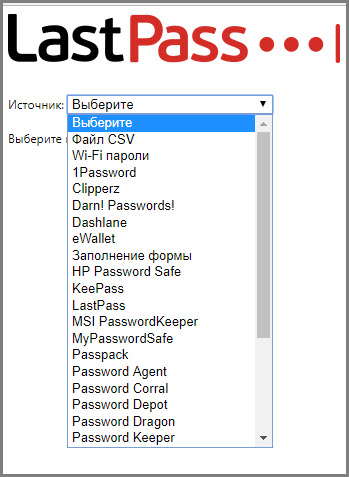
Также необходимо будет установить универсальный установщик для Windows, так как без него перенести пароли не получится. Поверьте, это несложно, но это стоит того. Установщик имеется на сайте.
Базу паролей можно перенести не только в менеджер, но и скачать из хранилища файлом в формате CSV для переноса в другие сервисы (программы).
Добавление сайта
Для добавления нового пароля от сайта нужно кликнуть на кружок с плюсом и выбрать Добавить сайт. Заполнить предложенную форму, в которой указываете:
- url сайта
- имя (можно задать любое)
- выбрать папку расположения сайта
- логин
- пароль
- описание (по желанию)
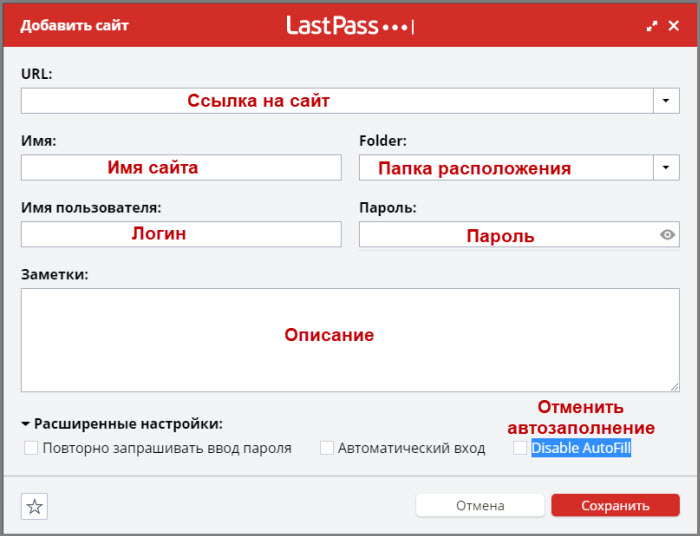
В расширенных настройках поставить галочки рядом с теми функциями, которые вам нужны:
- повторный ввод пароля
- автоматический вход
- отменить автозаполнение
Расположенными сайтами в виде списка можно управлять совершая различные действия:
- редактировать
- удалить
- открыть общий доступ
- клонировать
- переместить в папку
- копировать логин и пароль
- скопировать Url
- перейти по ссылке
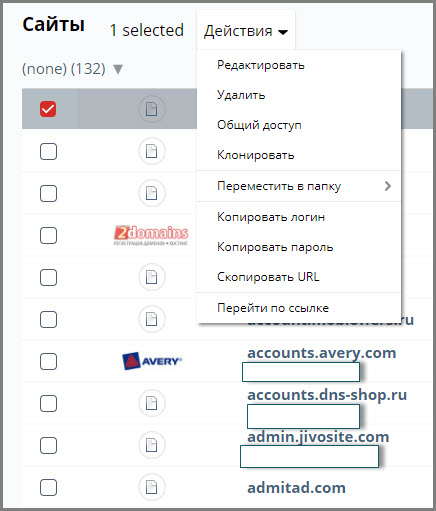
Если вы случайно удалили сайт из списка со всеми его данными не переживайте. В хранилище имеется функция восстановления. Она находится по адресу: Больше опций – Дополнительно – Удаленные элементы.
Заполнение форм
Помимо паролей в LastPass имеется возможность настроить автоматическое заполнение форм. На различных сайтах эта форма может выглядеть по разному, иметь разные поля для заполнения данных. Поэтому в менеджере предлагается один раз заполнить расширенную форму и в дальнейшем на сайтах из неё будут заполняться только нужные данные.

Но как хорош ни был хранитель паролей, я не советую заполнять данные связанные с банковскими картами и счетами и не хранить их в электронном виде.
Поделиться паролем
Если вы работаете на каком-либо ресурсе не один, вы можете предоставить доступ для просмотра пароля доверенному лицу.
Вписываете адрес электронной почты, выбираете сайт или сайты и жмете кнопку Share.
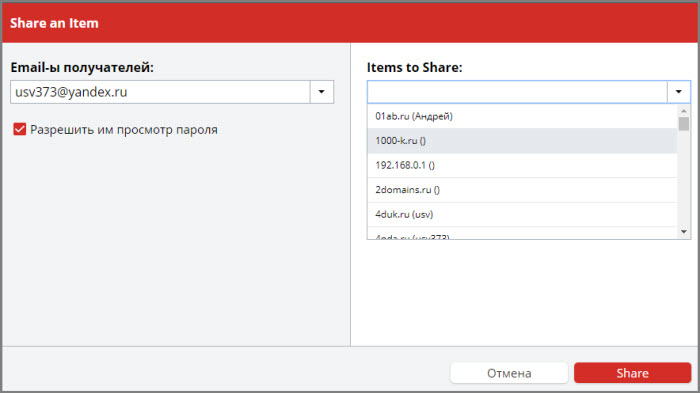
Если вы не подтверждали свою почту при регистрации, первым делом письмо придет вам для подтверждения, и как только вы нажмете на ссылку будет отправлено письмо тому с кем вы делитесь паролем.
В письме будет кнопка по которой второй участник переходит на сайт менеджера и может использовать предоставленный пароль.

Проверка безопасности
Сервис может проверить вашу базу и выставить оценку безопасности. Здесь он покажет рейтинг в процентном соотношении, выдаст детальную информацию по каждому паролю. В таблице предложит посмотреть:
- дубликаты паролей (повторяющиеся пароли на разных сайтах, что нежелательно)
- скомпрометированные (в зоне риска), их желательно заменить, чем быстрее тем лучше
- слабые пароли
- старые и пустые
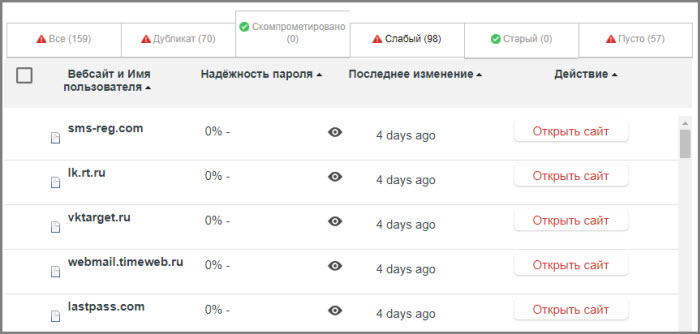
Через менеджер можно перейти на сайт сменить пароль и сохранить его. Быстро, удобно, надежно.
Генератор паролей
Чтобы не ломать голову придумывая новый пароль, воспользуйтесь генератором паролей. В него можно попасть через иконку в браузере. Выставляете галочки там, где считаете нужным и генерируете пароль.
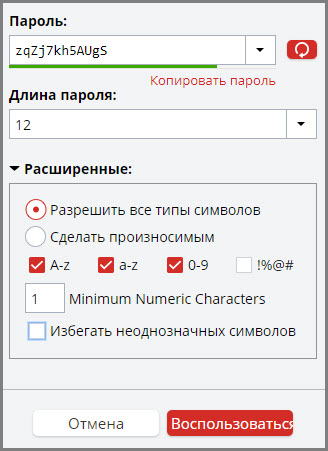
Надежным считается комбинация состоящая не менее чем из 10 символов, в число которых входят большие и маленькие буквы латинского алфавита, цифры и спецсимволы.
Настройка аутентификации
После регистрации ваш профиль имеет почтовый ящик и пароль. Для большей безопасности рекомендуется настроить многофакторную аутентификацию выбрав из списка подходящий сервис. Вход в аккаунт будет осуществляться с подтверждением через мобильное устройство. Так, работаю уже многие сервисы и этот способ считается достаточно надежным.
- В настройках учетной записи открываете вкладку “Многофакторная аутентификация” и выбираете способ. Возьмем, к примеру, самый первый “LastPass Authenticator”.
- Выбираете Редактирование и включаете обе опции: Да и Разрешить, затем Обновить.

Подтвердить начало изменений вводом мастер-ключа.
- Следующие настройки будут происходить при помощи мобильного приложения, которое нужно скачать и установить с Плэй Маркет.
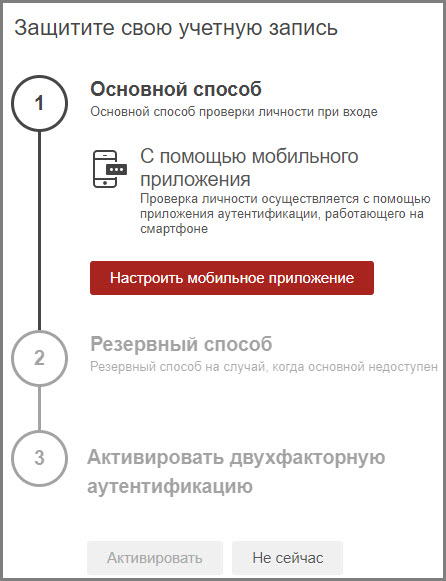
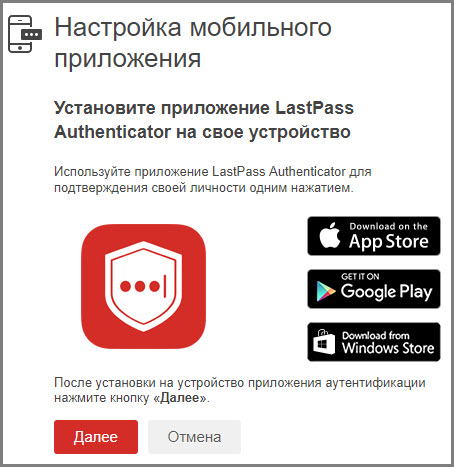
- Для сопряжения приложения с учетной записью сканируйте QR-код предварительно выбрав функцию Scan Barcode.
Приложение покажет цифры, которые нужно ввести на компьютере в менеджере.
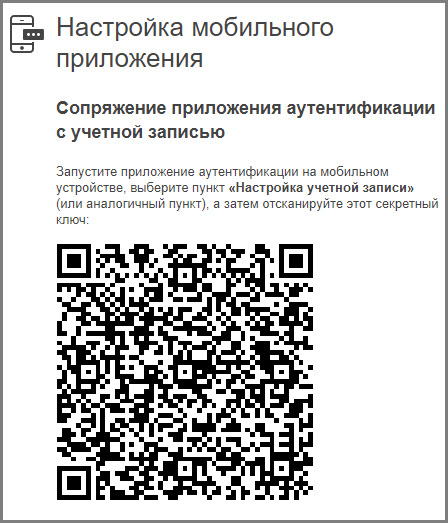
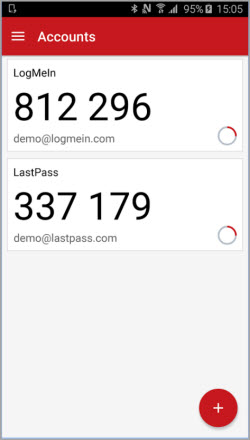
На этом основные настройки закончены. Осталось настроить резервный способ.
- Он заключается в простом подтверждении по SMS.
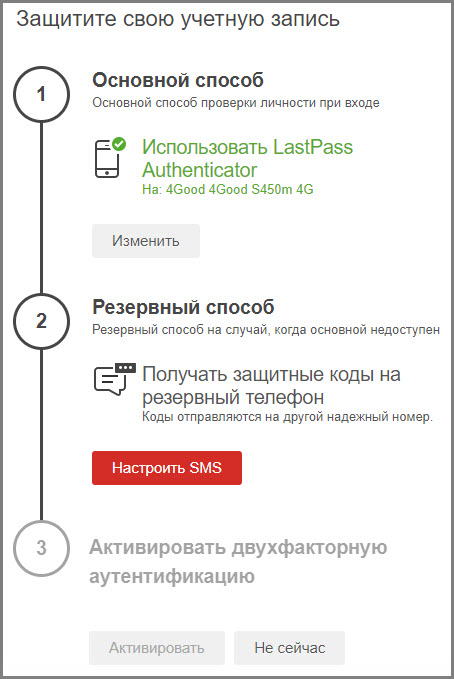
Ввод номера мобильного и получение сообщения с кодом, который также вписывается в менеджер ЛастПасс.
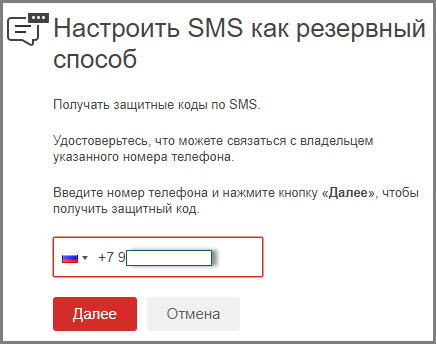
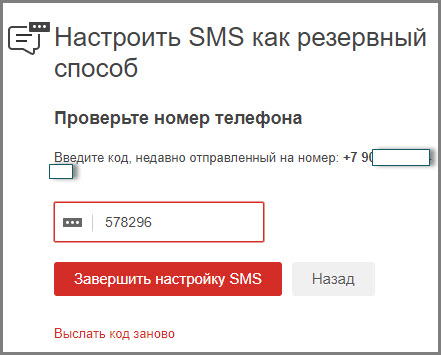
- Осталось Нажать на кнопку Активировать.
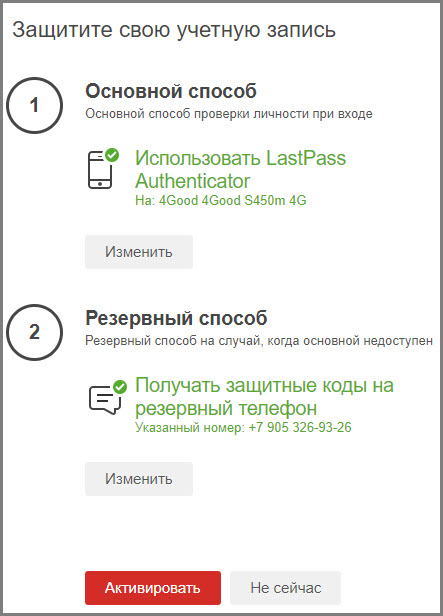
В результате в настройках аутентификации появится надпись Включено.
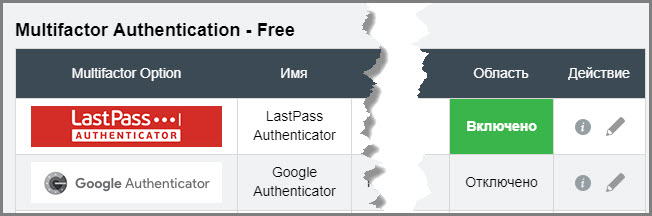
Мобильный LastPass
Имея расширение для хранения паролей в браузере на ПК, вы можете также использовать мобильное приложение. Оно будет работать под тем же аккаунтом.
В дополнении ко всему оно может собрать пароли от установленных приложений и хранить их в облаке.
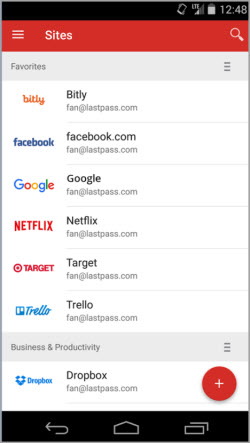
Все рассмотренное выше относится к основным функциям хранилища. Но на этом его возможности не заканчиваются. Некоторые из них вы изучите самостоятельно. А если этого вам будет недостаточно, можно воспользоваться Премиум версией. Многие функции из Премиум доступны и будут работать в течение некоторого времени, чтобы пользователи могли попробовать и принять решение.
Ориентируясь на отзывы пользователей видно, что несколько лет назад сервис был неплох, но имел свои недостатки. Сегодня он стал более интересен пользователям своими возможностями и надежностью.

Ну а как установить пароль на сам браузер (mozilla)?